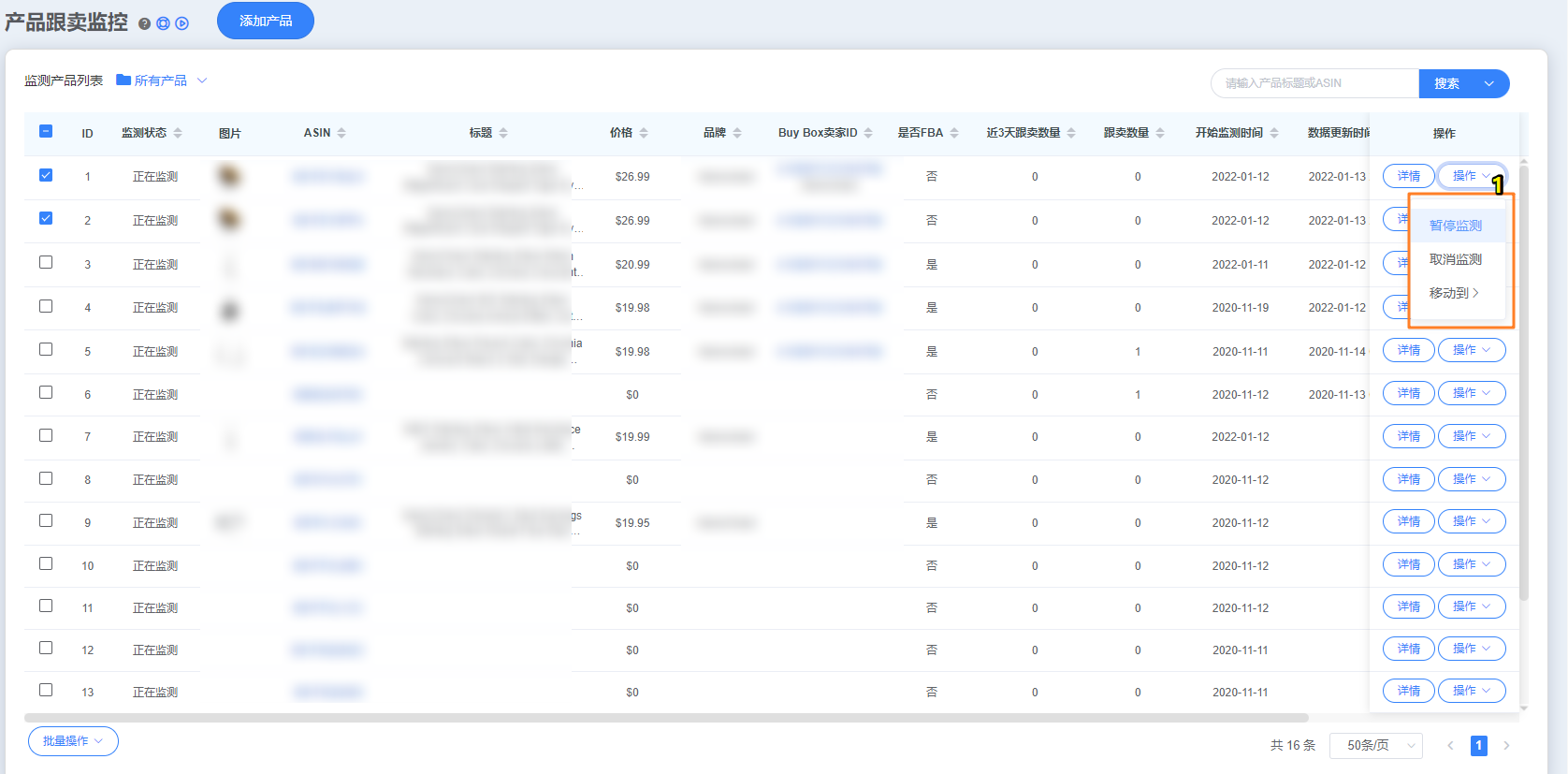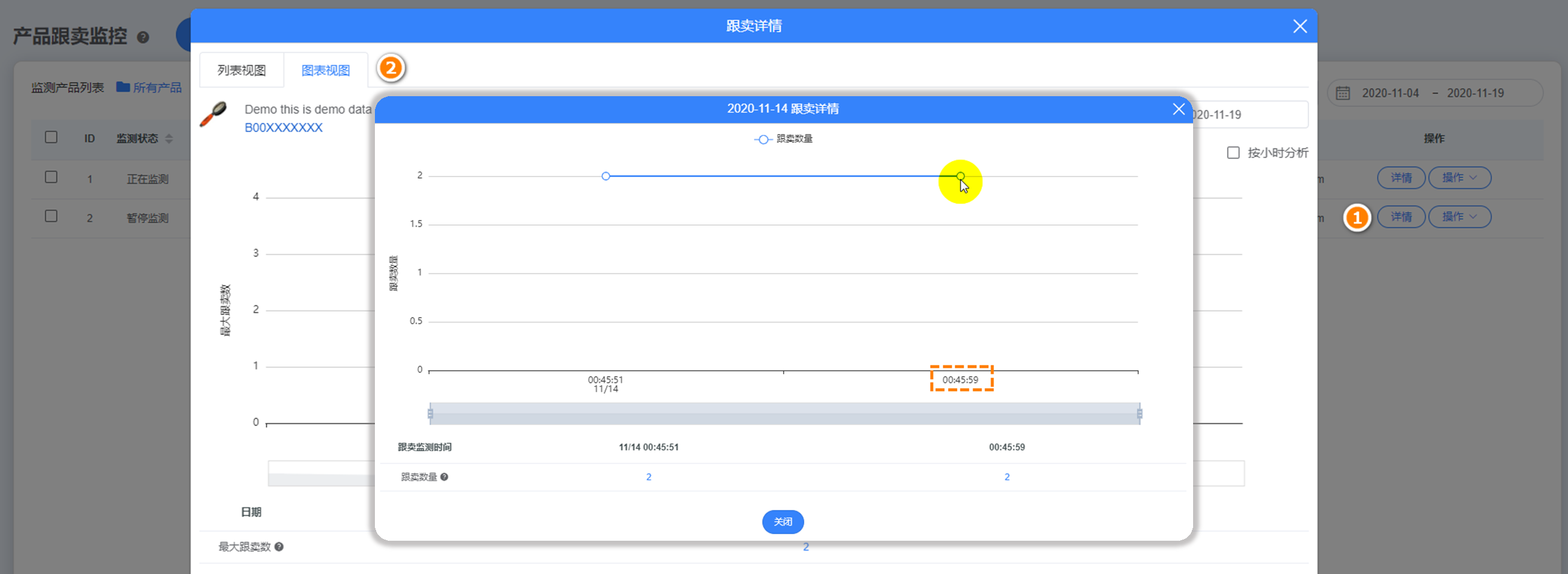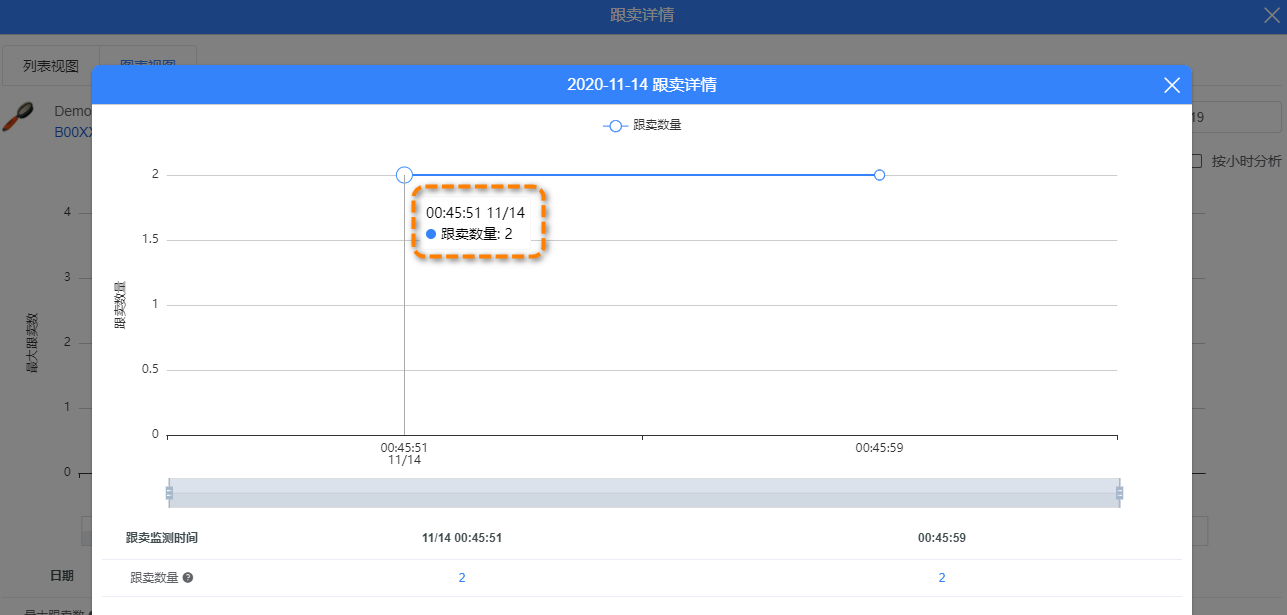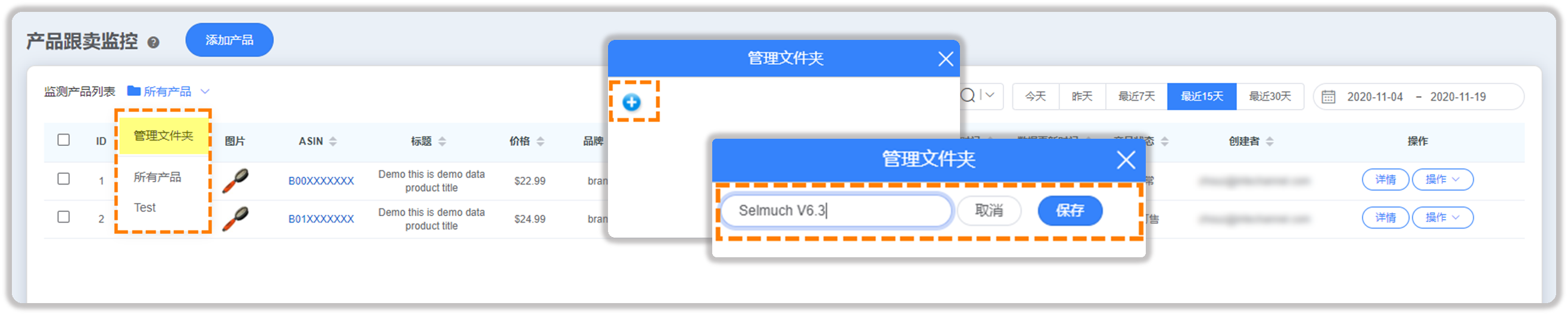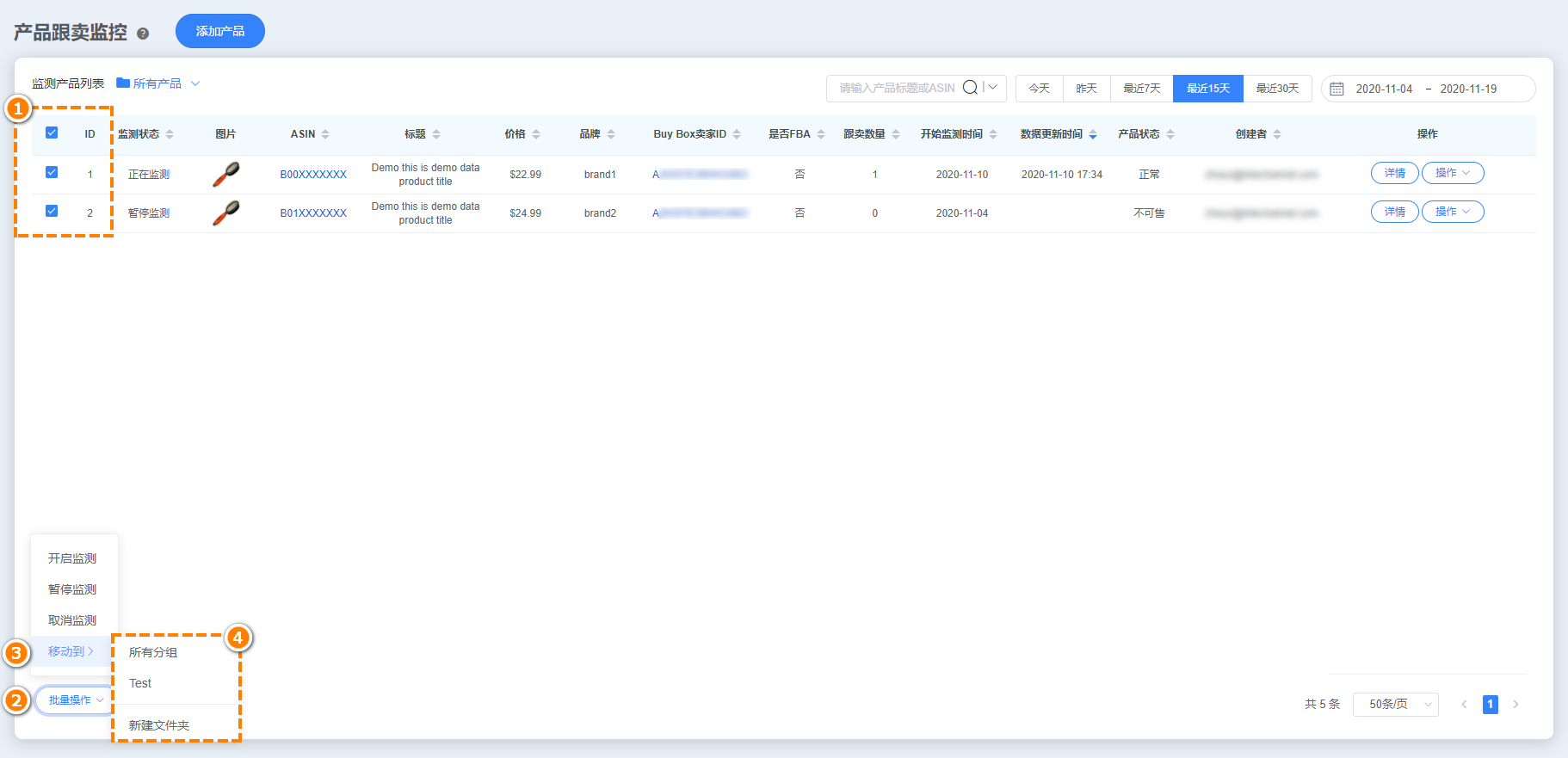功能总结
(1)实时监控用户店铺产品被跟卖情况,反馈最新的跟卖信息
(2)记录店铺产品被跟卖历史,协助用户掌握历史跟卖者信息
视频讲解
使用步骤
1、添加监控产品
①用户点击左上侧位置的“添加产品”按钮
②选择需进行跟卖监控的产品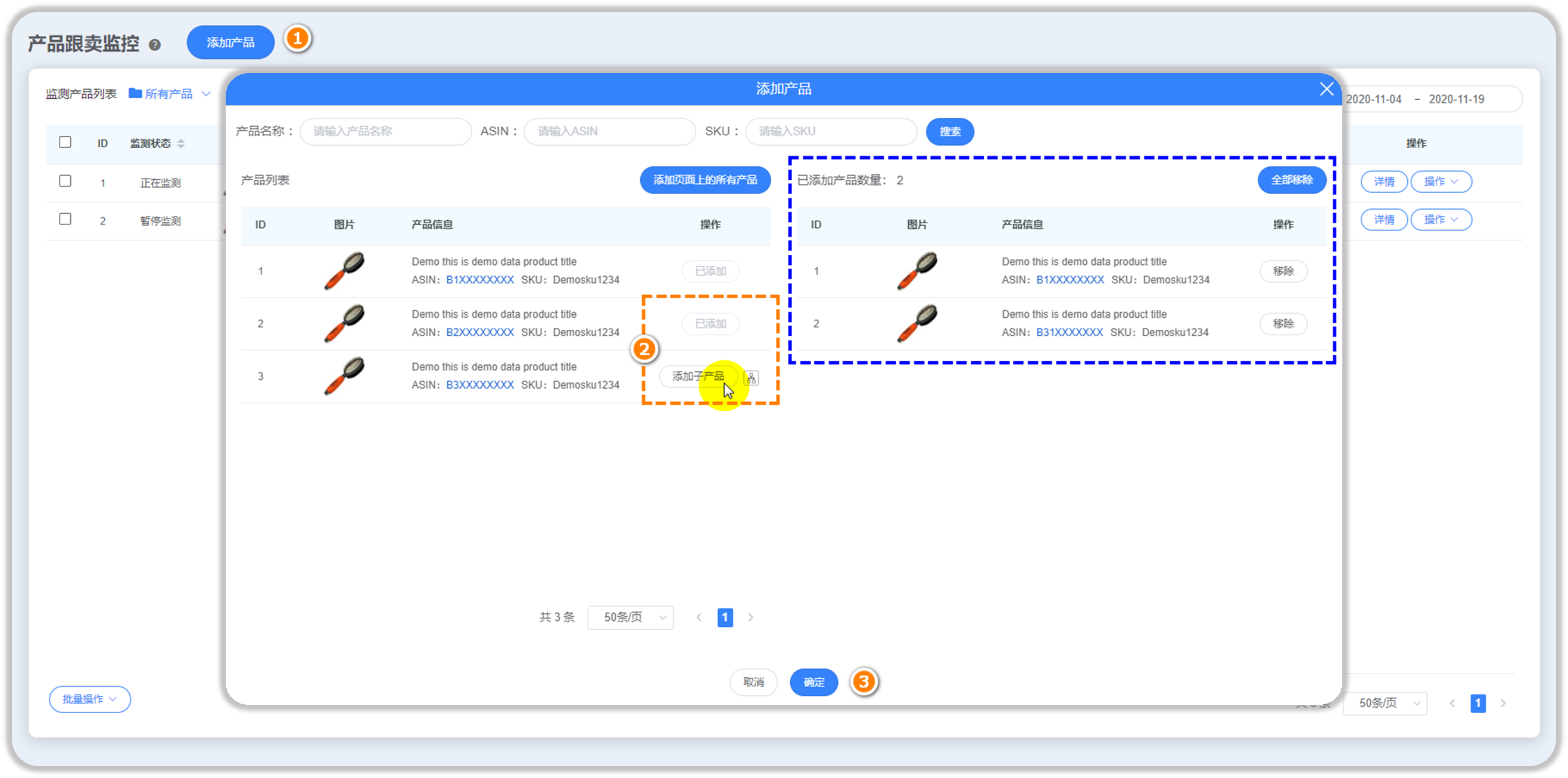
如需添加多变体产品,用户可选择点击“添加子用户”按钮添加所有子体ASIN;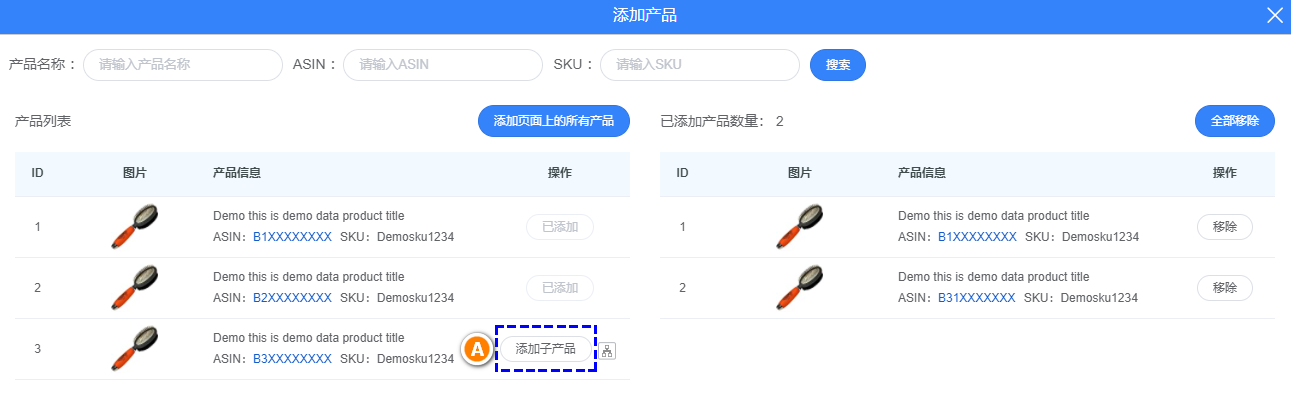
也可点击按钮右侧的“子产品”图标 ,选择特定的子体ASIN添加至跟卖监控。
,选择特定的子体ASIN添加至跟卖监控。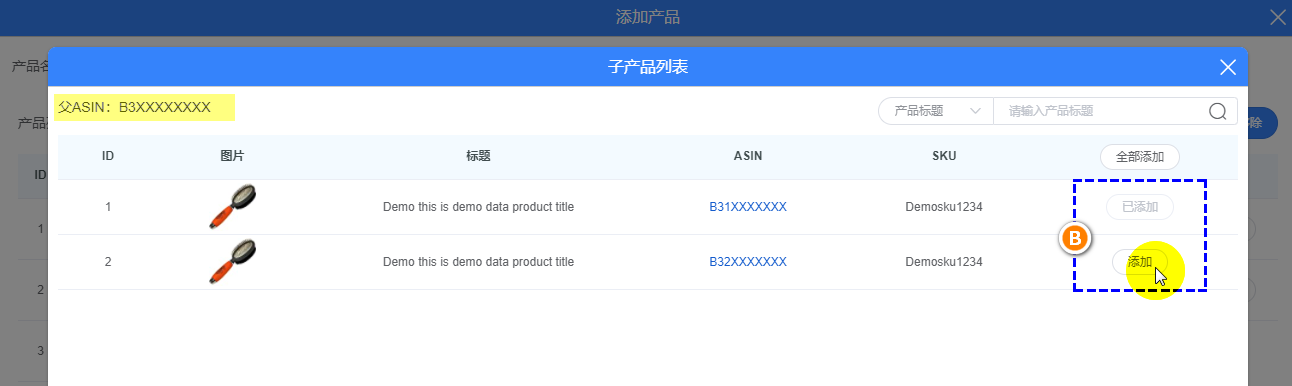
③完成产品添加,系统每间隔十分钟将自动进行一次跟卖监控。
2、查看跟卖信息
①若监控产品出现被跟卖,系统将实时更新跟卖数量与跟卖数据,同时还会展示获取购物车卖家的店铺名称
②用户点击产品右侧的“详情”按钮,查看跟卖详情。选择“列表视图”或者“图表视图”可切换不同数据展示方式
- 列表视图:列表形式展示所选时间范围的所有跟卖信息

- 图表视图:图表形式直观展示所选时间范围内的被跟卖曲线与对应的的跟卖信息
3、暂停、取消跟卖监控
如需暂停、取消产品跟卖监控,点击产品右侧“操作”列表,选择对应操作。
暂停监测:暂停对该产品的跟卖监控,监测状态将显示为“暂停监测” 取消监测:取消对该产品的跟卖监控,产品将会取消监测并从列表中移除。
如需对多款产品进行批量操作,可勾选产品,选择“批量操作”选项,点击对应操作即可。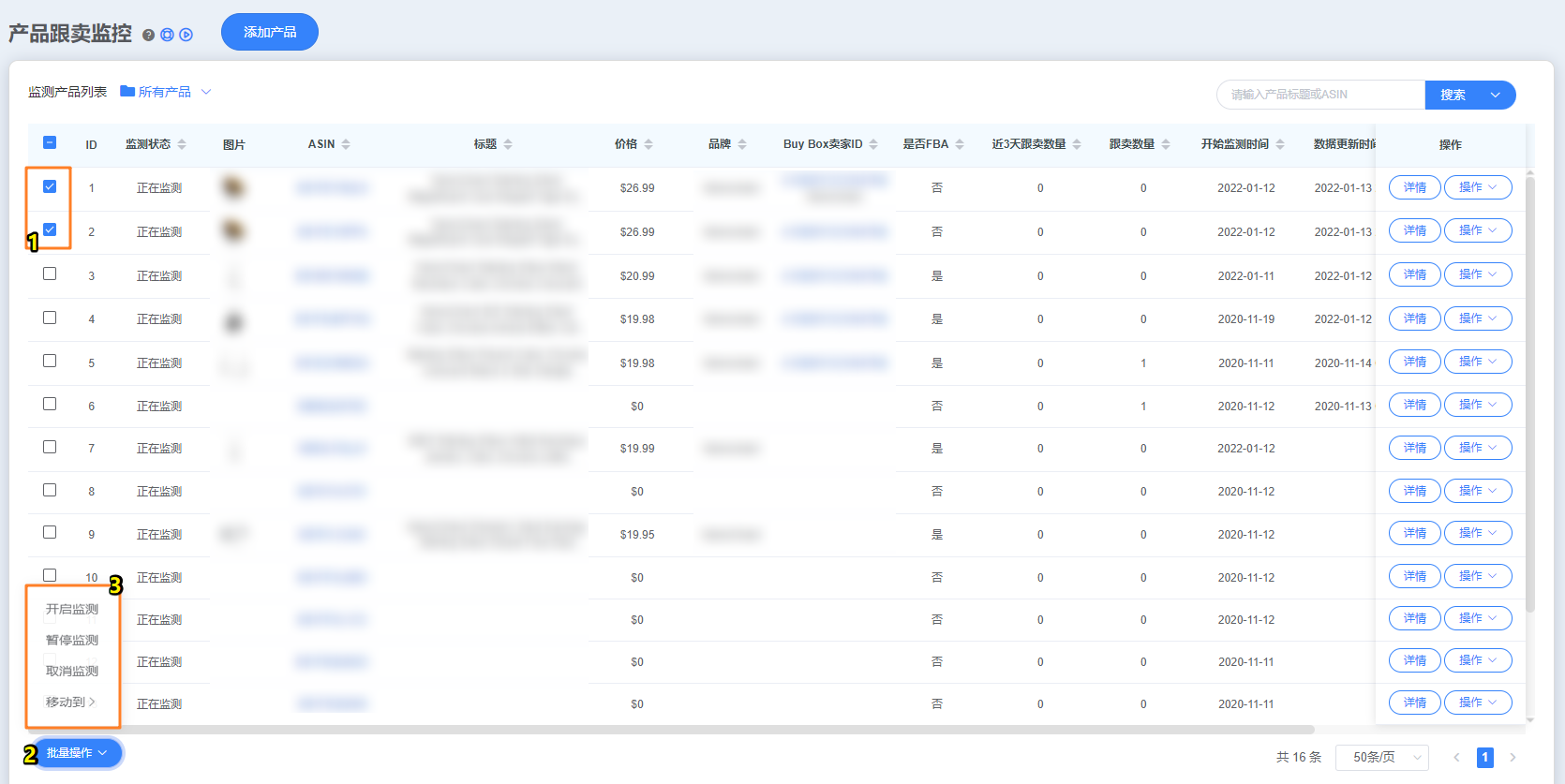
文件夹管理
用户可通过创建文件夹,将产品进行文件夹分类,提高产品管理效率。
①创建文件夹
- 点击监测产品列表右侧“所有产品”按钮,选择“管理文件夹”
- 点击弹窗中的“添加”按钮

- 输入自定义文件夹名称,点击“保存”,完成文件夹设置
②添加产品至文件夹
- 方式一:在单个产品右侧点击“操作”选项,选择“移动至”已有文件夹,或点击“新建文件夹”。
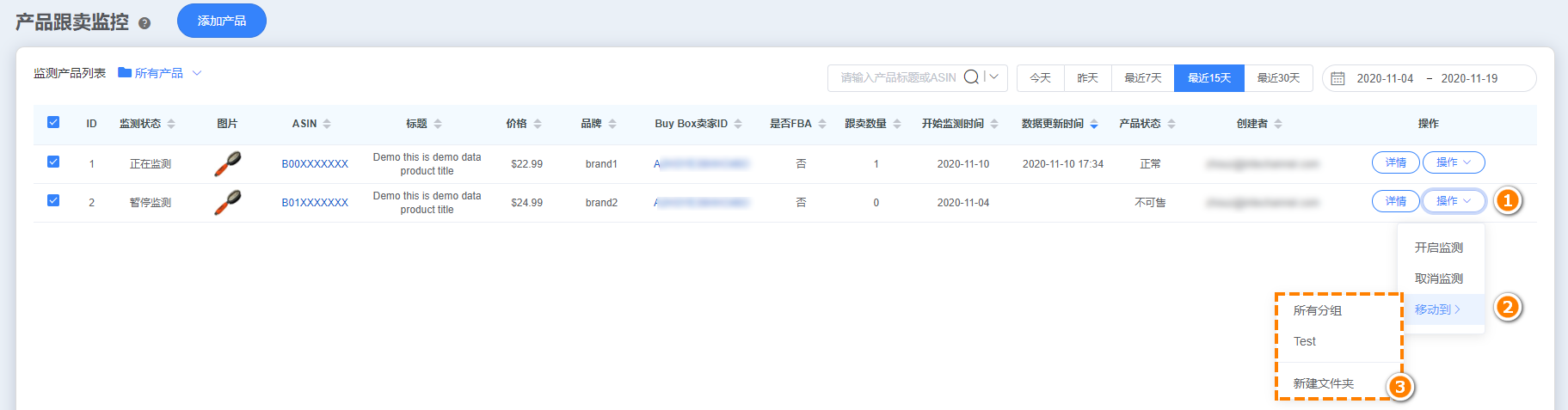
- 方式二:批量勾选多个产品,点击页面左下角“批量操作”选项,选择“移动至”已有文件夹,或点击“新建文件夹”。
③查看文件夹产品
④再次编辑或删除文件夹
用户点击监测产品列表右侧“所有产品”按钮,选择“管理文件夹”,在所选文件夹右侧选择对应操作按钮即可。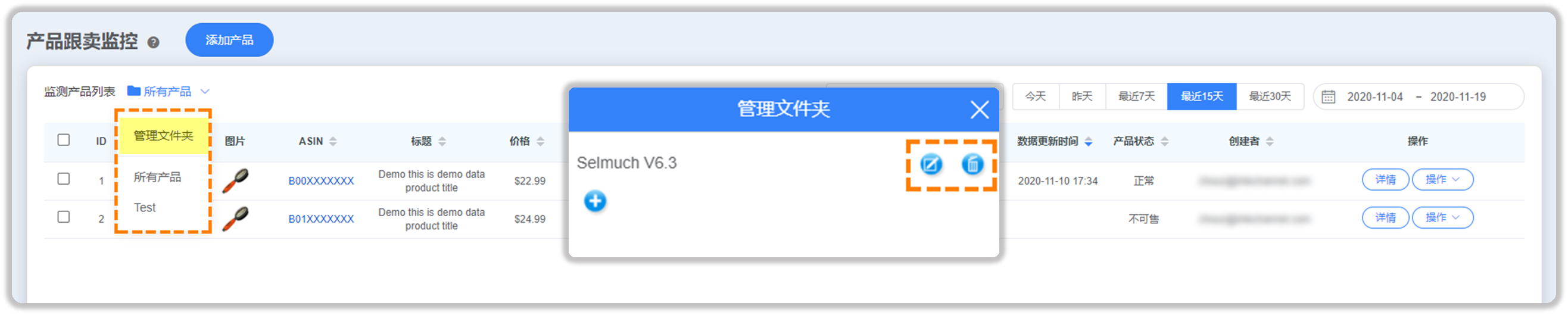
Q&A
1、跟卖监测与产品跟卖监控有什么区别?
跟卖监测功能面向系统支持站点的所有ASIN,监测频率为一天一次;
产品跟卖监控功能仅针对已授权店铺内的任意产品,每十分钟一次的监控频率让用户时刻掌握产品被跟卖情况与跟卖信息,方便及时做出应对处理,为店铺listing保驾护航。
2、产品跟卖监控列表的产品为什么会小时?
当原产品跟卖监控列表中的产品被下架时,将自动消失在监控列表;如重新上架,该产品将自动恢复展示在监控列表。
若有更多问题,请在下方评论区告诉我;或添加我们的微信,以便及时沟通。